إذا احتوت الخريطة على طبقة بعدد كبير من النقاط، فإنه يمكنك تكوين التجميع لجعل استخراج المعلومات صوريًا من بياناتك أمرًا أكثر سهولة. عند تمكين التجميع، يقوم Map Viewer بتجميع المعالم النقطية التي توجد ضمن مسافة محددة من معالم نقطية أخرى على الشاشة في رمز واحد.
ملاحظة:
يتم دعم التجميع حتى 50,000 معلم في الطبقة.
يُطبَّق التجميع ديناميكيًا عند مقاييس متعددة، وهو ما يعني أنك أثناء التصغير، يتم تجميع مزيد من النقاط في مجموعات أقل، في حين أن التكبير ينشئ مزيدًا من مجموعات التجميع. عند التكبير لمستوى ما حيث لم تعد مناطق المجموعة حول معلم نقطي واحد تتضمن أي معالم أخرى، لن يتم تجميع ذلك المعلم، ولكن، وبدلاً من ذلك، يُعرَض كمعلم نقطة مفرد مع تطبيق خيارات التصميم على الطبقة. يمكنك ضبط عدد المعالم النقطية المُجمَّعة في تجميعات باستخدام شريط التمرير المتوفر. يعمل تحديد مزيد من التجميع على تجميع عدد أكبر من المعالم في تجميع واحد، في حين أن كل تجميع يحتوي على عدد أقل من المعالم عند تطبيق تجميع أقل.
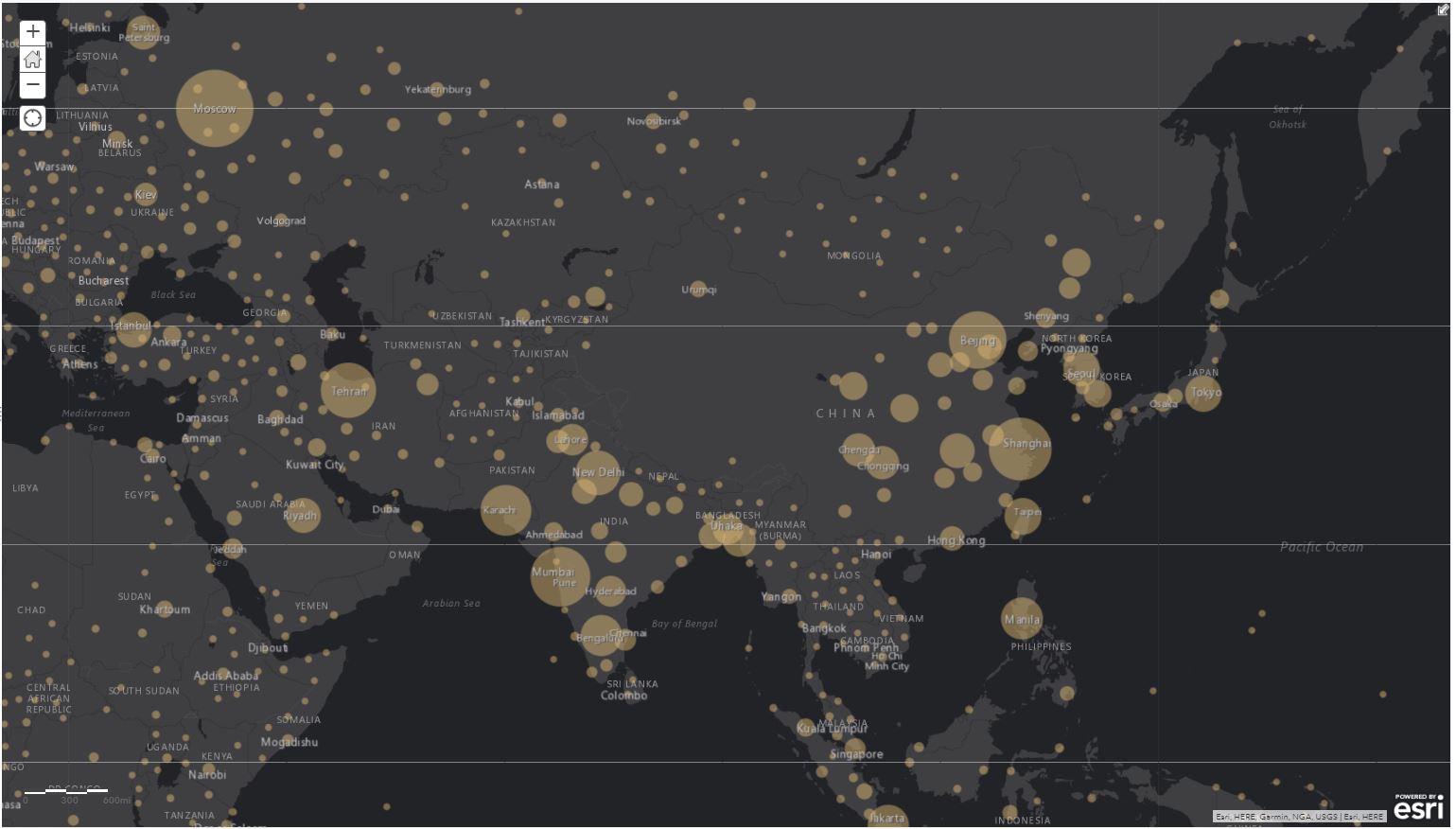
عند تمكين التجميع على طبقة نقطية، يمكنك تمكين العناصر المنبثقة لعرضها عند النقر على تجميع في الخريطة. يحتوي العنصر المنبثق الافتراضي للتجميع على معلومات بشأن التجميعات، بما في ذلك عدد المعالم في كل تجميع. لديك أيضًا خيار تخصيص العناصر المنبثقة للتجميع كما يلزم الأمر. عند النقر على أي معالم نقطية غير مجمعة، يتم عرض العنصر المنبثق للمعلم الذي قمت بتكوينه على الطبقة.
تكوين التجميع في طبقة نقطة
لتكوين التجميع في طبقة نقطية، افعل ما يلي:
- افتح الخريطة التي تضم طبقة نقطية في Map Viewer.
- انقر على التفاصيل ثم انقر على المحتويات.
- استعرض الطبقة النقطية التي تريد تكوين التجميع فيها، ثم انقر على تجميع النقاط
 .
. ملاحظة:
لن يظهر إلا هذا الخيار للطبقات النقطية المدعومة.
- قم بالتأشير على خانة تمكين التجميع إذا لم يتم التحقق منها بالفعل.
- استخدم شريط التمرير لتحديد عدد المعالم التي تريد تجمعها في مجموعة.
- واختياريًا، قم بتخصيص العناصر المنبثقة كما يلزم الأمر.
- انقر فوق موافق في جزء نقاط التجميع.
تلميح:
إظهار وسيلة الإيضاح لرؤية عدد المعالم في كل مجموعة.
تكوين العناصر المنبثقة للتجميع
يمكنك تكوين العناصر المنبثقة للتجميع عند تمكين التجميع في طبقة نقطية. بمجرد التمكين، يتم عرض تجميع العناصر المنبثقة بتكوين افتراضي يشمل عدد معالم التجميع. تعتمد المعلومات الإضافية المعروضة في العناصر المنبثقة للتجميع على النمط المُطبّق على الطبقة. على سبيل المثال، إذا تم تطبيق نمط الفئة السائدة فإن العنصر المنبثق الافتراضي للتجميع يشمل قيمة جدول البيانات السائد لكل تجميع. يمكنك تخصيص العناصر المنبثقة للتجميع لملاءمة احتياجاتك.
عند تمكين العناصر المنبثقة للتجميع، يتم تلقائيًا تمكين العناصر المنبثقة للمعالم الفردية في الطبقة. والعكس بالعكس، يتم تمكين العناصر المنبثقة للتجميع تلقائيًا عند تمكين العناصر المنبثقة للمعلم.
- اتبع الخطوات لتمكين وتكوين والتجميع على الطبقة النقطية.
- في جزء نقاط التجميع، انقر فوق تكوين العنصر المنبثق للتجميع.
- قم بالتأشير على خانة عرض العناصر المنبثقة.
يتم تمكين العناصر المنبثقة للتجميعات والمعالم الفردية في الطبقة.
- ادخل عنوان النافذة المنبثقة. استخدم زر [+] لتحديد الحقول من بياناتك وإدخال نص ثابت بدلاً من قيم الحقل أو إضافةً إليها.
- حدد خيار عرض العنصر المنبثق. اختياراتك هي قائمة من البيانات الجدولية للحقل أو عرض مخصص للبيانات الجدولية.
- قم بأحد مما يلي:
- إذا اخترت عرض قائمة من البيانات الجدولية للحقل في الخطوة السابقة، انقر على تكوين البيانات الجدولية وحدد الحقول التي تريد عرضها. يمكنك أيضًا تحديد الحقل المراد تغيير اسمه المستعار، أو تغيير ترتيبه أو تنسيقه. فيما يتعلق بالحقول العددية (مثل عدد السكان) حدد أرقام الخانات العشرية المراد عرضها وما إذا كان يلزم استخدام 1000 فاصل. انقر على موافق عند الانتهاء.
- إذا قمت بتحديد عرض البيانات الجدولية المخصصة، انقر فوق زر تكوين لتعريف وتنسيق المعلومات التي ترغب في عرضها. يتيح عرض البيانات الجدولية المُخصص استخدام مجموعة من النصوص الغنية والبيانات الجدولية والروابط لمنحك أكبر قدر من التحكم والمرونة في العرض. استخدم زر [+] لإدراج البيانات الجدولية للتجميع التي تريد تضمينها أو اقبل التكوين الافتراضي. انقر على موافق عند الانتهاء.
يعتمد تكون العنصر المنبثق الافتراضي للتجميع على النمط المُطبّق على الطبقة. على سبيل المثال، وإضافةً إلى تضمين عدد المعالم في التجميع، فقد تعرض العناصر المنبثقة للتجميع قيمة جدول البيانات السائد أو متوسط قيمة جدول البيانات المستخدم لتصميم الطبقة.
- انقر على موافق في جزء تكوين العنصر المنبثق للتجميع.
- انقر فوق موافق في جزء نقاط التجميع.
- عرض العناصر المنبثقة للتجميع بالنقر على التجميعات على الخريطة. لمعرفة المزيد عن المعالم الفردية في أي تجميع، انقر على استعراض المعالم أسفل العنصر المنبثق، ثم انقر على السهم التالي والسهم السابق في الأعلى للتمرير خلال المعلومات لكل عنصر. للرجوع إلى معلومات ملخص التجميع، انقر على عرض الملخص.
اعتبارات
- يتم دعم التجميع في طبقات معالم النقطة المستضافة وArcGIS Server الإصدار 10.3.1 وطبقات معالم النقطة اللاحقة التي تدعم ترقيم الصفحات وطبقات CSV ومجموعات المعالم.
- لا يتم دعم التجميع في طبقات المعالم متعددة النقاط.
- لا يتم دعم التجميع إلا حتى 50,000 معلم في الطبقة.
- يتم دعم نمط الخريطة الحرارية في الطبقات التي تم تمكين التجميع فيها.
- لا يتم دعم نشر طبقات التجانب المستضافة من طبقات المعالم المستضافة للطبقات التي يتم تمكين التجميع فيها.
- لتكوين التجميع على طبقة نقطية، يجب أن تكون الخريطة بنظام WGS 84 أو نظام ويب ميركاتور الإحداثي.
- يتم تعطيل التجميع أثناء جلسة التحرير.
- لا تتوفر التسميات للمعالم المُجمَّعة.